
Fire TV Cube combina las características de Amazon Fire Stick y Echo Dot, lo que le permite transmitir video a su televisor y controlar múltiples dispositivos con comandos de voz. Es un dispositivo muy útil para tener en su hogar. Pero es posible que se pregunte cómo instalar Kodi para poder ver programas de TV y películas gratis sin anuncios. Este artículo explicará cómo instalar Kodi en el Fire TV Cube. También enumerará algunos de los mejores complementos de Kodi para Fire TV Cube.
¿Qué es kodi??
Kodi es un reproductor multimedia de software libre. Se puede usar para reproducir videos o música almacenados en un dispositivo o transmitidos desde Internet. Se puede instalar en PC con Windows, Mac, iPhone, iPad, Apple TV, Nvidia Shield, Amazon Fire Stick o Fire Cube.
Advertencia: Kodi solo debe usarse para contenido al que tiene el derecho legal de acceder. Ni la Fundación Kodi ni Comparitech abogan por el uso de Kodi para la piratería..
Advertencia: siempre use una VPN con Kodi
Cada vez que use Kodi para transmitir video desde Internet, siempre debe usar una VPN para proteger su privacidad.
Si un ISP sabe que está transmitiendo video, puede acelerar su velocidad. Esto puede conducir al almacenamiento en búfer, arruinando su disfrute de un espectáculo o película. Los ISP a menudo hacen esto porque la transmisión de video ocupa mucho ancho de banda en la red, y el proveedor puede carecer de la infraestructura necesaria para enfrentar este problema. Además, algunos ISP están comenzando a reducir la calidad de video para que los usuarios paguen por planes de datos más caros. El uso de una VPN mantendrá su actividad de transmisión privada, a menudo evitando la limitación de velocidad del ISP.
Las VPN también ayudan a sortear bloques de contenido geográfico y ataques de intermediarios por parte de piratas informáticos.
No todas las VPN son buenas para los usuarios de Kodi. La mayoría no tiene aplicaciones para Fire TV Cube, Fire Stick o Nvidia Shield. Muchos mantienen registros de las actividades de los usuarios. Algunos no tienen servidores en suficientes países para sortear geobloques de manera efectiva.
Sugerimos IPVanish para usuarios de Kodi. Tiene una aplicación para Fire TV Cube, FireStick y Nvidia Shield. No guarda registros. Cuenta con servidores en más de 60 países. IPVanish es una excelente manera para que los usuarios de Kodi se protejan contra la limitación de velocidad de ISP, los bloqueos de contenido geográfico y los ataques de intermediarios.
READER DEAL: Ahorre 60% de planes IPVanish
Cómo instalar Kodi en el Fire TV Cube
Amazon Fire TV Cube utiliza el sistema operativo Android. Y dado que hay una versión para Android de Kodi, no hay duda de que Kodi puede ejecutarlo.
Los únicos dos problemas son que Kodi no está disponible en la tienda de aplicaciones de Amazon y que Google Play Store no es fácilmente accesible en Fire TV Cube. Esto hace que la instalación de Kodi sea más complicada que en otros dispositivos, pero aún es posible.
Puede instalar Kodi en el Fire TV Cube utilizando uno de los dos métodos. El primer método es usar un programa de la tienda de aplicaciones como Descargador para descargar Kodi del sitio web de la Fundación Kodi. El segundo método es usar otro dispositivo Android para descargar Kodi desde Google Play Store, luego transferir Kodi al Fire TV Cube usando Apps2Fire.
Algunos sitios web de Kodi afirman que también puede cargar Kodi en el Fire TV Cube usando un iPhone o iPad. Hemos leído otros informes de que esto solía ser posible pero ya no funciona. A pesar de esta información conflictiva, incluimos instrucciones sobre cómo instalar Kodi en un Fire Cube usando un iPhone o iPad. No hemos probado este método, pero se proporciona aquí en caso de que desee probarlo usted mismo..
Aquí hay instrucciones sobre cómo instalar Kodi en Fire TV Cube usando cada método.
Instalación de Kodi en Fire TV Cube usando el descargador
- Desde el menú principal de Fire TV Cube, selecciona configuración → sistema
- Desplácese hacia abajo y seleccione las opciones de desarrollador
- Encienda aplicaciones de fuentes desconocidas
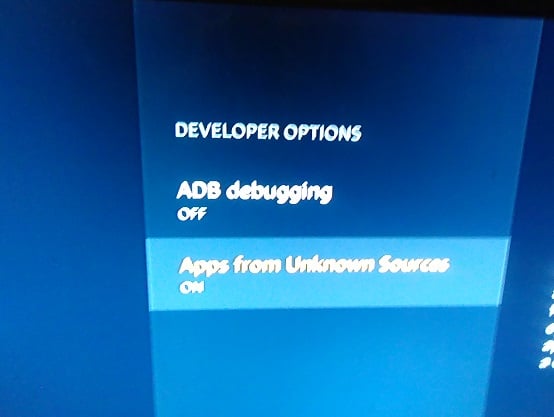
- Cuando aparezca la advertencia, seleccione si para confirmar que desea permitir aplicaciones desde fuera de Amazon App Store
- Regrese al menú principal de su Fire TV Cube. Abra el cuadro de búsqueda y escriba descargador
- Seleccione Descargador, publicado por AFTVnews.com (el que tiene el logotipo naranja y blanco)
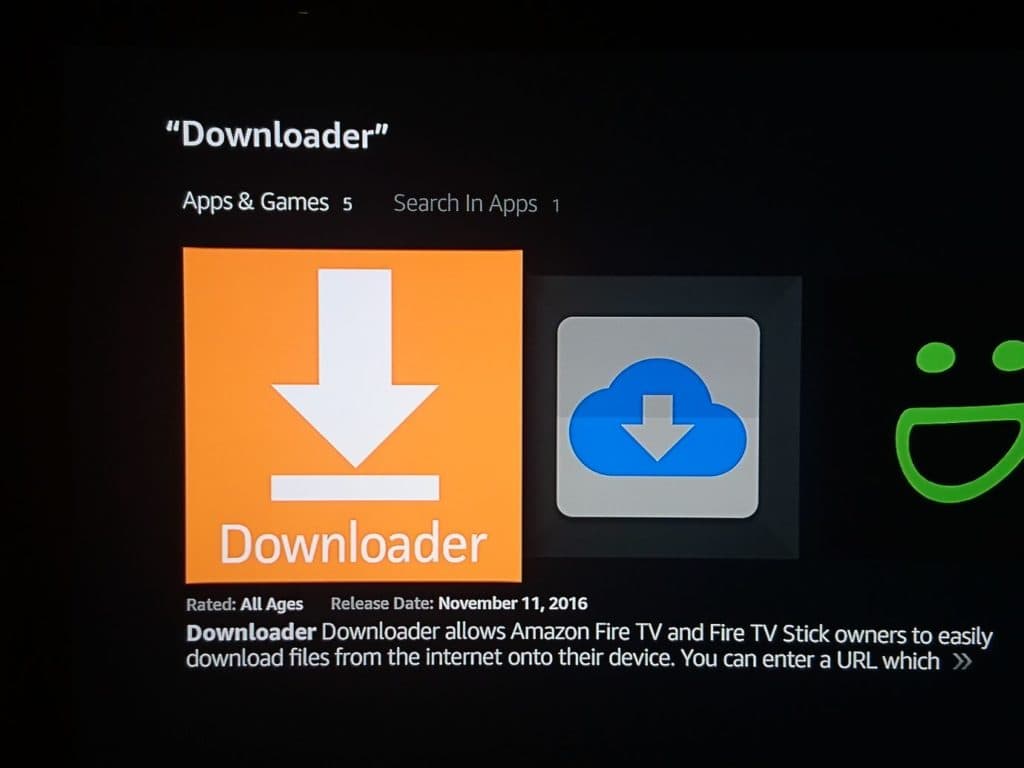
- Cuando la aplicación termine de instalarse, seleccione abierto
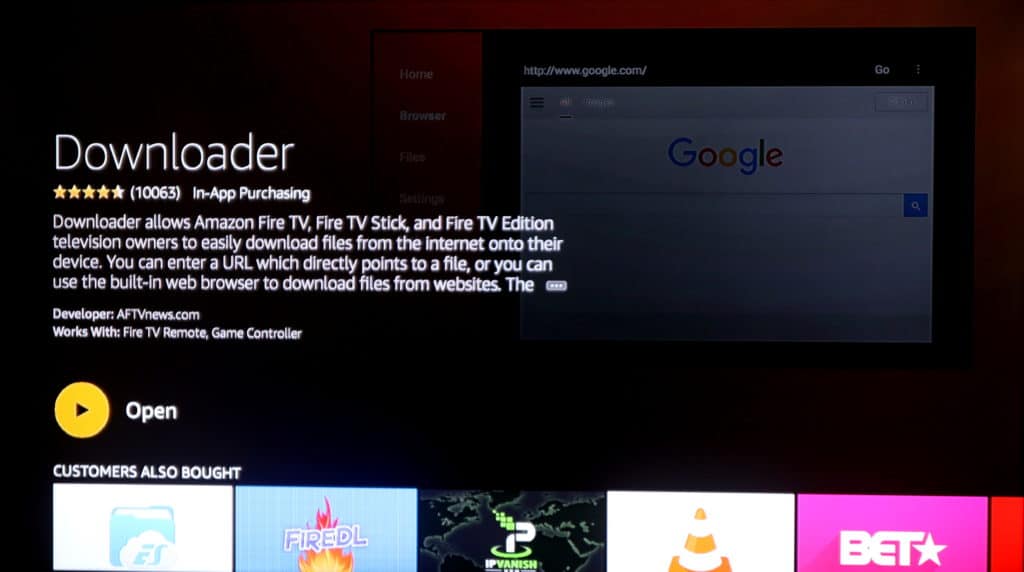
- En el campo url, escriba https://www.comparitech.com/go/latest-kodi/ (esto lo redirigirá a la última versión estable de Kodi desde el sitio web de la Fundación Kodi)
- Verifique para asegurarse de que no hizo ningún error tipográfico, luego haga clic descargar
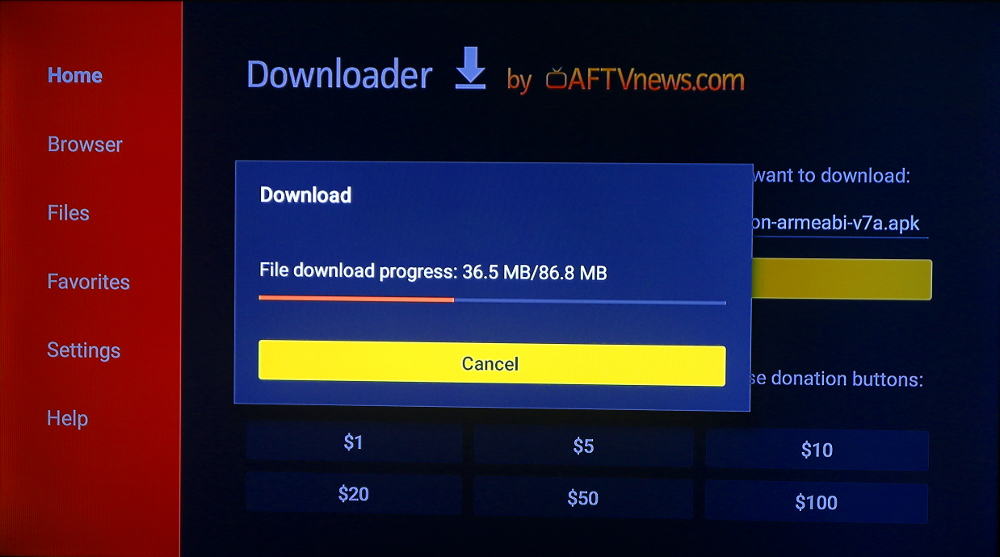
- Cuando el archivo termine de descargarse, la aplicación de descarga le pedirá que pregunte si desea continuar e instalar o cancelar. Seleccione instalar
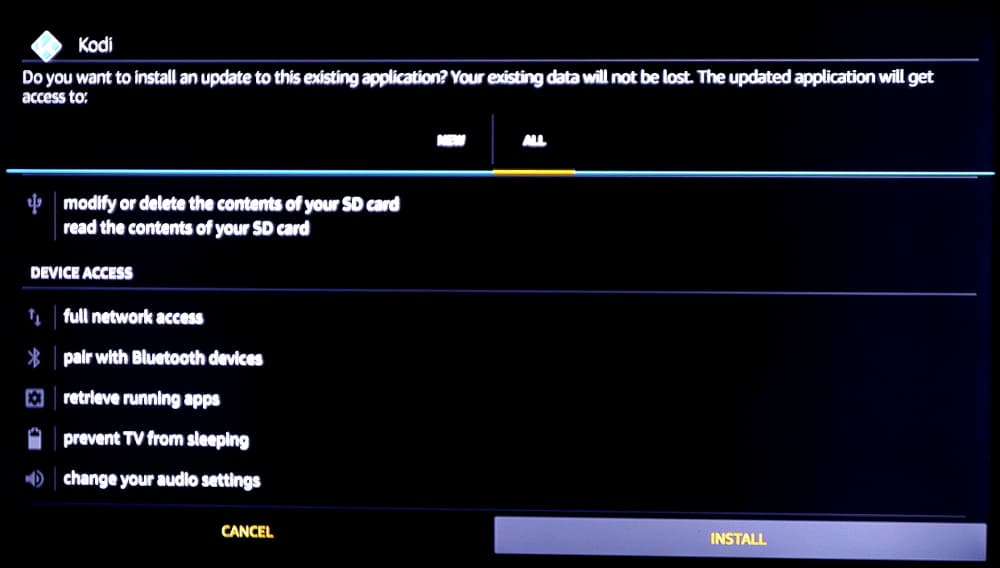
- Después de unos segundos, Kodi terminará de instalar. Para cargar Kodi, solo vaya al menú de la aplicación y búsquelo en la lista
Instalar Kodi en Fire TV Cube usando otro dispositivo Android
- Desde el menú principal de Fire TV Cube, seleccione configuración → sistema → opciones de desarrollador y habilitar aplicaciones de origen desconocido
- Cuando aparezca la advertencia, haga clic en Sí.
- Vuelva al menú de configuración y haga clic en sistema → acerca de → red
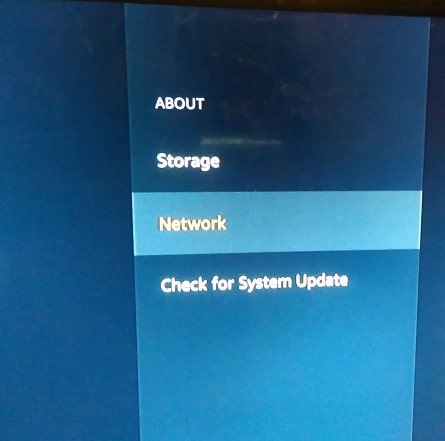
- Cuando aparezca en la pantalla, escriba la dirección IP de su Fire TV Cube
- Tome su teléfono, tableta u otro dispositivo Android y cargue Google Play Store
- Busque Kodi, descárguelo e instálelo. Haga lo mismo para Apps2Fire
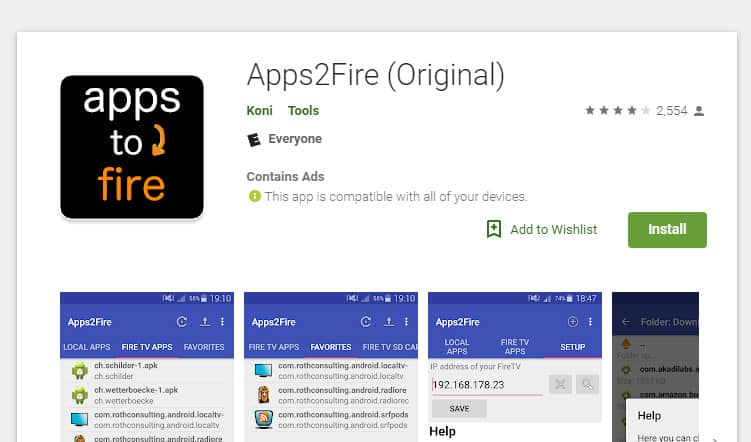
- Cargue Apps2Fire. Toca el ícono de tres puntos para abrir el menú
- Grifo preparar
- En el campo donde dice la dirección IP de su Fire TV, ingrese la dirección IP
- Grifo salvar
- Ahora toque los tres puntos una vez más para abrir el menú
- Grifo subir aplicaciones → aplicaciones locales → Kodi. Kodi se instalará en su Fire TV Cube Para cargar Kodi, selecciónelo del menú de la aplicación Fire TV Cube
Carga lateral de Kodi en un Fire TV Cube usando un iPhone o iPad
- Desde el menú principal de su Fire TV Cube, vaya a configuración → sistema → opciones de desarrollador y habilitar aplicaciones de fuentes desconocidas
- Cargue la tienda de aplicaciones en su iPhone o iPad, busque Navegador y administrador de archivos para documentos. Esto le permitirá descargar archivos del sitio web oficial de Kodi.
- Abra la aplicación que acaba de descargar y navegue a Kodi.tv
- Grifo descargar Kodi
- Fire TV Cube usa el sistema operativo Android, así que seleccione Androide de la lista
- Una vez que el archivo termine de descargarse, regrese a la tienda de aplicaciones y busque Sideloader para Fire TV
- Descargue e instale esta aplicación o una similar. Nota: puede haber un cargo por esta aplicación o puede no estar disponible
- Grifo seleccione dispositivo Fire TV
- Selecciona el nombre de tu dispositivo
- Grifo archivos. Debería ver un mensaje que dice “no hay archivos disponibles actualmente”
- Regrese a la pantalla de inicio y navegue hasta su descargas carpeta
- Seleccione los tres puntos (icono de menú) a la derecha del archivo de instalación de Kodi
- Escoger abrir en
- Toque copiar a Sideloader. Sideloader debería abrir y mostrar el archivo de instalación de Kodi
- Elija el archivo de instalación de Kodi
- Grifo enviar APK
- Cuando el archivo termine de transferirse, regrese a la pantalla de inicio en su Fire TV Cube. Deberías ver un ícono que dice “Kodi listo para lanzar”
- Selecciona aplicaciones. Encontrar Kodi en la lista y haga clic para iniciar.
Los mejores complementos de Kodi para Fire TV Cube
Ahora que tiene Kodi instalado en su Fire TV Cube, es hora de instalar complementos para que pueda comenzar a ver películas y programas de inmediato. Estos son algunos de los mejores complementos de Kodi para Fire TV Cube.
Tubi TV
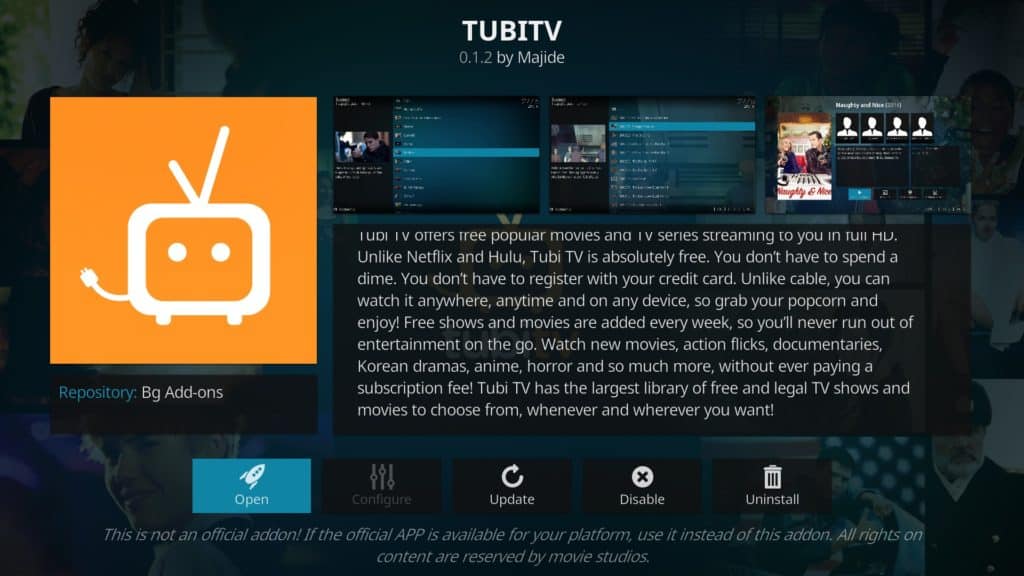
El complemento Tubi TV kodi se transmite desde tubitv.com, un sitio de transmisión de video gratuito con una biblioteca de más de 50,000 títulos. Cuenta con películas familiares, de terror, ciencia ficción y fantasía, reality shows, crime TV, anime, una sección para películas que tienen una alta calificación en tomates podridos, y más.
Algunos de los títulos en Tubi TV están geobloqueados para usuarios fuera de determinados países. Por ejemplo, hay muchas películas del Reino Unido que no están disponibles en las versiones canadiense o estadounidense y viceversa. Sin embargo, estos geobloques se pueden desbloquear con una VPN.
También hay una aplicación Tubi TV disponible para Fire TV a través de Amazon App Store. Sin embargo, esta aplicación reproducirá comerciales, mientras que el complemento Kodi no lo hará. Kodi filtra los anuncios de Tubi TV y otros servicios basados en anuncios..
El complemento Tubi TV Kodi se puede encontrar en el repositorio Kodi1. Siga estas instrucciones para instalar Tubi TV para Kodi.
Crepitar
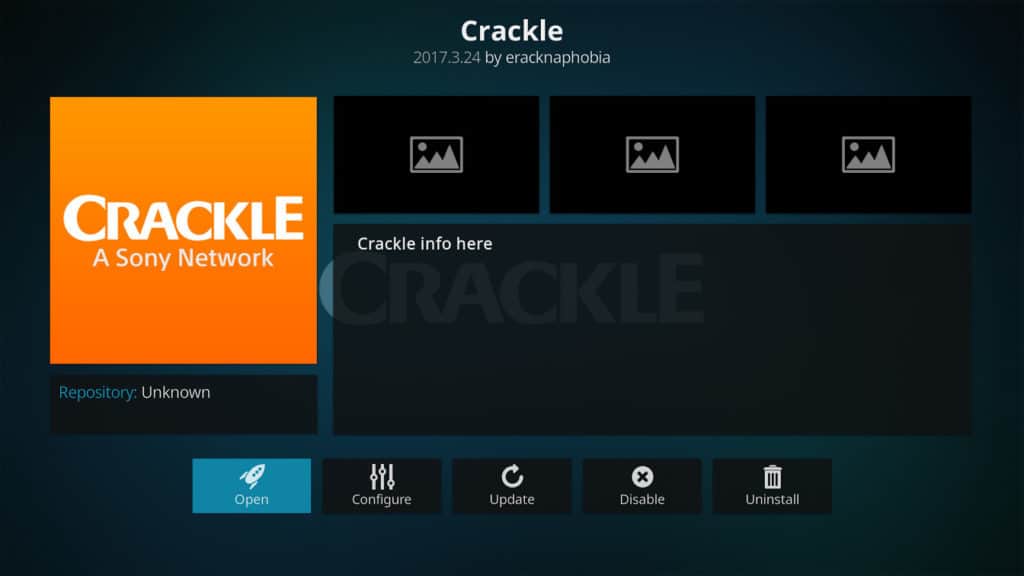
El complemento Crackle Kodi se transmite desde sonycrackle.com, otro sitio gratuito de transmisión de videos. Tiene un catálogo más pequeño que Tubi TV, pero aún tiene muchos títulos de calidad. Crackle es especialmente útil para encontrar películas y espectáculos en resolución HD de 1080p. Además de alojar contenido sindicado de las principales redes y estudios, Crackle también ofrece algunas series originales que son populares, como Puesta en marcha y Limpiadores.
Al igual que Tubi TV, Crackle tiene una aplicación oficial disponible en la tienda de aplicaciones de Amazon. Pero esta aplicación interrumpe el contenido con comerciales cada 15 minutos más o menos. El complemento Kodi reproduce todo el contenido de Crackle sin comerciales.
Los usuarios fuera de los EE. UU. Necesitan una VPN para acceder a Crackle.
El complemento Crackle Kodi fue originalmente parte del repositorio de eracknaphobia. Sin embargo, recientemente se ha agregado al repositorio oficial de Kodi. Para instalar, comience en el menú principal de Kodi y haga clic en complementos → descargar → complementos de video → crackle → instalar.
Ver también: Cómo instalar y usar el complemento Crackle Kodi
USTVNow
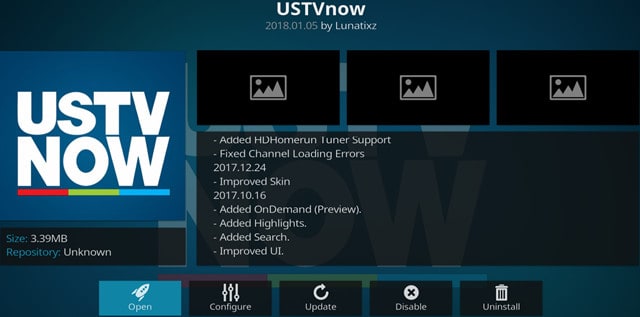
Si bien los complementos anteriores de Kodi son excelentes para encontrar contenido a pedido, USTVNow es una excelente opción para ver televisión en vivo. Proporciona todos los canales de red de EE. UU. De forma gratuita, incluidos CBS, NBC, ABC, Fox, The CW, PBS y My 9.
Puedes ver muchos juegos de MLB, NFL, Premier League y NBA en estos canales, así como programas populares como Imperio, El orville, Hermano mayor, Sangre azul, América tiene talento, y Guerrero Ninja Americano.
No hay una aplicación USTVNow para Amazon App Store. La única forma de obtener acceso a este servicio en un Fire TV Cube es a través del complemento Kodi.
El complemento USTVNow Kodi se puede encontrar en el repositorio oficial de Kodi. Para instalar, haga clic en complementos → descargar → complementos de video → ustvnow → instalar. Aquí hay más información sobre cómo instalar y usar USTVNow para Kodi.
Plutón.tv
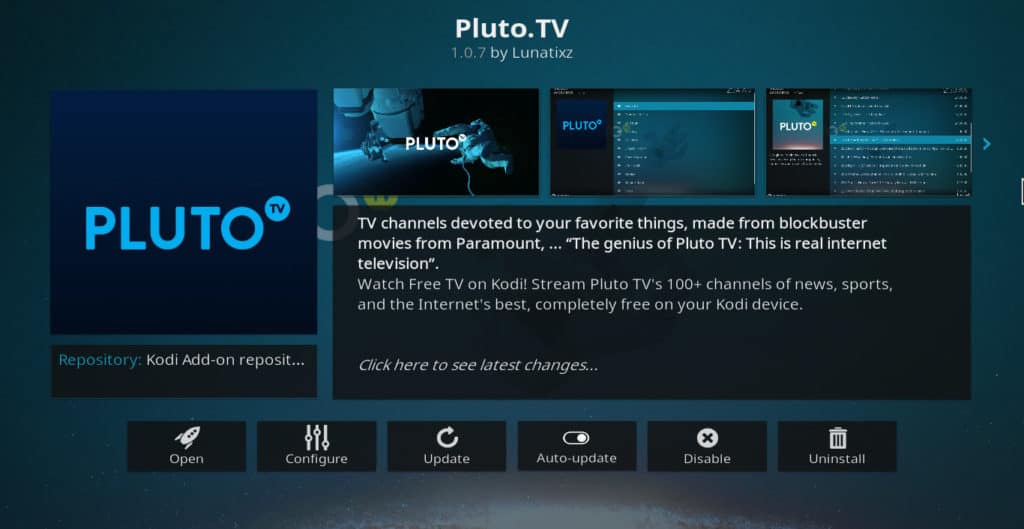
Pluto.tv es otro gran complemento de Kodi para ver televisión en vivo gratis. Ofrece más de 100 canales en vivo, incluidos IGN, Anime All Day, Flicks of Fury, Bloomberg, RT America, World Poker Tour, Impact Wrestling, TheOnion, Crime Network y mucho más..
Los usuarios fuera de los EE. UU. Necesitarán una VPN para acceder a Pluto.tv.
Pluto.tv está en el repositorio oficial de Kodi. Para instalar, haga clic en complementos → descargar → complementos de video → pluto.tv → instalar. Aquí hay más información sobre cómo instalar y usar Pluto.tv para Kodi.
Popcornflix
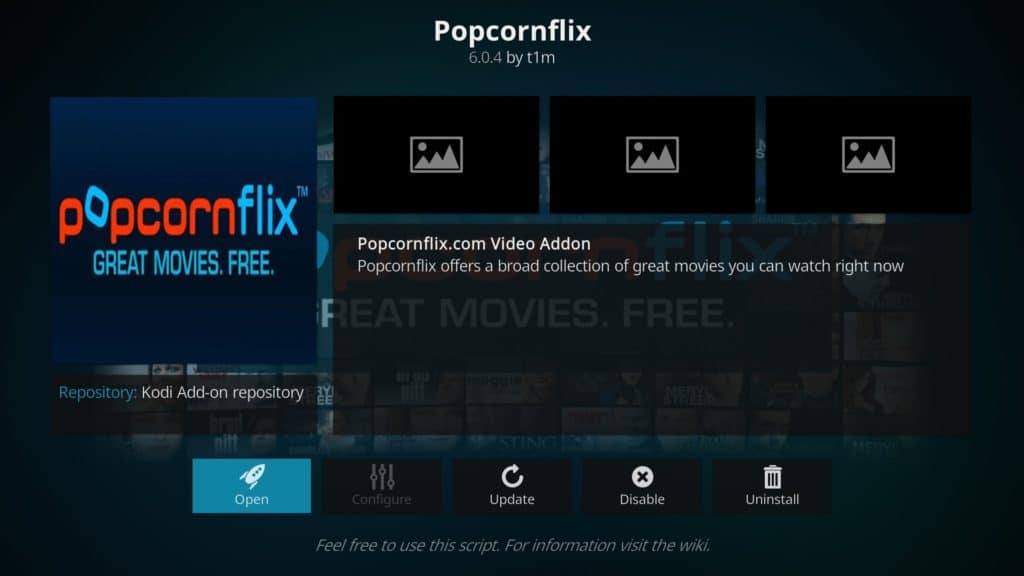
El complemento PopcornFlix Kodi se transmite desde popcornflix.com. Lleva muchos géneros diferentes de películas, incluyendo romance, ciencia ficción, misterio, familia, películas extranjeras, documentales, etc. Los títulos notables incluyen Habrá sangre, Miedo primitivo, Corazón Valiente, y Las puertas, entre muchos otros.
Al igual que algunos de los otros complementos en esta lista, hay una aplicación de Amazon Fire TV para Popcornflix. Pero interrumpe el contenido con comerciales cada pocos minutos, mientras que el complemento Kodi no hace esto.
Popcornflix es parte del repositorio oficial de Kodi. Para instalar, haga clic en complementos → descargar → complementos de video → popcornflix → instalar.
Lee mas: Cómo instalar y usar Popcornflix para Kodi
Esperamos que hayas disfrutado de esta guía para instalar y usar Kodi para Fire TV Cube. Si desea obtener más información sobre Kodi, puede leer algunos de nuestros otros artículos sobre el tema, incluidos los 123 mejores complementos de Kodi, cómo ver YouTube en Kodi y los mejores complementos de Kodi para ver películas.
Imagen superior:
“Amazon_Fire_TV_Cube_1_2023-07-07” por FASTILY, con licencia de CC BY-SA 4.0
probado ambos métodos y encontramos que el método de descarga directa es más fácil y confiable. Instalación de Kodi en Fire TV Cube usando el descargador Para instalar Kodi en el Fire TV Cube usando el descargador, siga estos pasos: 1. Descargue e instale el descargador en su Fire TV Cube. 2. Abra el descargador y vaya a la sección de configuración. 3. Habilite la opción “Habilitar JavaScript”. 4. Vuelva a la pantalla principal del descargador y escriba la URL de descarga de Kodi (https://kodi.tv/download) en la barra de direcciones. 5. Seleccione la versión de Android de Kodi que desea descargar. 6. Espere a que se complete la descarga y seleccione “Instalar” cuando se le solicite. 7. Espere a que se complete la instalación y seleccione “Abrir” para iniciar Kodi. Instalar Kodi en Fire TV Cube usando otro dispositivo Android Para instalar Kodi en el Fire TV Cube usando otro dispositivo Android, siga estos pasos: 1. Descargue e instale Kodi en su dispositivo Android desde Google Play Store. 2. Descargue e instale Apps2Fire en su dispositivo Android. 3. Abra Apps2Fire y vaya a la sección de configuración. 4. Escriba la dirección IP de su Fire TV Cube en la sección “Dirección IP de Fire TV”. 5. Seleccione Kodi en la lista de aplicaciones instaladas en su dispositivo Android y seleccione “Instalar”. 6. Espere a que se complete la instalación y seleccione “Abrir” para iniciar Kodi en su Fire TV Cube. Carga lateral de Kodi en un Fire TV Cube usando un iPhone o iPad Algunos sitios web de Kodi afirman que también puede cargar Kodi en el Fire TV Cube usando un iPhone o iPad. Sin embargo, no hemos probado este método y no podemos garantizar su eficacia o seguridad. Los mejores complementos de Kodi para Fire TV Cube Una vez que haya instalado Kodi en su Fire TV Cube, puede agregar complementos para acceder a contenido adicional. Aquí hay algunos de los mejores complementos de Kodi para Fire TV Cube: Tubi TV Tubi TV es un